Reklama
Zvyčajne nastavujeme limity využívania dát pre mobilné siete, ale čo Wi-Fi a Ethernet pripojenia? S aktualizáciou Windows 10 RS4 build 17063 môžete nastaviť limit využitia dát Ako obmedziť využitie dát a šírku pásma internetu v systéme WindowsAk chcete maximalizovať rýchlosť alebo zostať v rámci internetového dátového limitu, musíte spravovať svoju šírku pásma. Ukážeme vám, ako obmedziť zbytočné aplikácie vo Windows. Čítaj viac pre všetky pripojenia - odmerané aj nemerané. Predpokladá sa, že bude k dispozícii okolo marca 2018, a zlepšenie využívania údajov je jednou z jeho sľúbených funkcií.
Pri meranom pripojení poskytovatelia internetových služieb účtujú poplatky za použité údaje: máte konkrétnu sumu a ak dosiahnete limit, musíte si kúpiť viac údajov. Limit využitia dát vám umožňuje sledovať, koľko údajov používate, čo vám umožňuje odložiť úlohy náročné na šírku pásma pri meranom pripojení.
Ako nastaviť limity využitia dát v systéme Windows
V starších verziách systému Windows 10 ste mohli nastaviť limity používania údajov iba pre mobilné siete. Teraz môžete nakonfigurovať pripojenia Wi-Fi, Ethernet a mobilné pripojenie pomocou konkrétnych dátových limitov a dátových obmedzení umiestniť na pozadí:
- Otvor nastavenie (klávesová skratka Win + I). Ísť do Sieť a internet> Využitie dát.
- V rozbaľovacom zozname pre Zobraziť nastavenia pre, zobrazí sa vaša aktuálna sieť Wi-Fi. Ak existuje viac ako jeden, vyberte ten správny z rozbaľovacej ponuky.

- V Dátový limit kliknite na ikonu Nastaviť limit Tlačidlo.
- Zobrazí sa rozbaľovacia ponuka s možnosťami pre Typ limitu, Obnoviť dátum, Dátový limita jednotka (ako MB alebo GB). Napríklad môžete nastaviť dátum obnovenia tak, aby zodpovedal vášmu mesačnému fakturačnému cyklu.
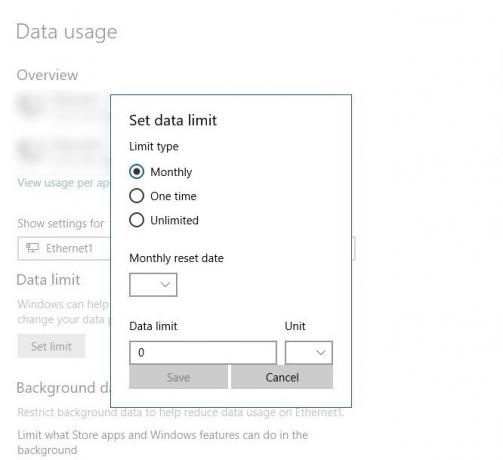
- Nakonfigurujte možnosti vyššie a kliknite na Uložiť.
Na stránke vylepšeného využívania údajov sa teraz zobrazia celkové spotrebované údaje, zostávajúce údaje o zostatku a zostávajúce dni do nasledujúceho dátumu obnovenia. Ak chcete na prvý pohľad vidieť využitie údajov, kliknite pravým tlačidlom myši na kartu Využitie údajov v Nastaveniach a pripojte ju do ponuky Štart ako vždy prístupná živá dlaždica.
Tí z vás, ktorí sa nezaregistrovali do Program Windows Insider Fast Ring bude musieť počkať, kým sa aktualizácia neukončí v marci 2018.
Myslíte si, že vám to pomôže lepšie spravovať vaše údaje? Ak ste dostali aktualizáciu, všimli ste si nesúlad medzi údajmi tu prečítanými a údajmi uvedenými poskytovateľom internetových služieb?
Saikat Basu je zástupcom redaktora pre internet, Windows a produktivitu. Po odstránení špiny z MBA a desaťročnej marketingovej kariéry je teraz zanietený pomáhať ostatným pri zlepšovaní ich schopností rozprávať príbehy. Dáva pozor na chýbajúcu čiarku Oxford a nenávidí zlé snímky obrazovky. Ale jeho myšlienky upokojujú fotografie, Photoshop a produktivita.

